5. Xem danh sách ticket
Mục đích: Chức năng này cho phép người dùng quản lý tập trung tất cả các ticket có trong dự án và hỗ trợ các bộ lọc để tìm kiếm ticket một cách dễ dàng
Bước 1: Tại màn hình Quản lý dự án, người dùng bấm chọn vào Logo/Tên dự án mà mình muốn truy cập.
Bước 2: Hệ thống điều hướng đến màn hình Danh sách ticket của dự án
Lưu ý: Với dự án Public, người dùng chưa phải là thành viên dự án thì chỉ được xem danh sách các ticket do chính mình tạo
Hệ thống hỗ trợ các bộ lọc để người dùng có thể tìm kiếm các ticket 1 cách nhanh chóng. Bấm "Tìm kiếm" để hệ thống tìm kiếm theo bộ lọc mà người dùng đã thiết lập và "Huỷ bỏ" để xoá bộ lọc.

Hỗ trợ lọc sẵn các ticket theo Trạng thái và mục Ticket của tôi cho phép xem các ticket mà người dùng là người tạo ticket. Ở Mục tất cả sẽ luôn mặc định ẩn các ticket ở trạng thái cuối cùng, người dùng có thể click vào icon để hiển thị lại. Có thể chọn nhiều Menu trạng thái 1 lúc bằng cách click lần lượt từng trạng thái, click vào 1 lần nữa để huỷ bỏ việc chọn trạng thái đó
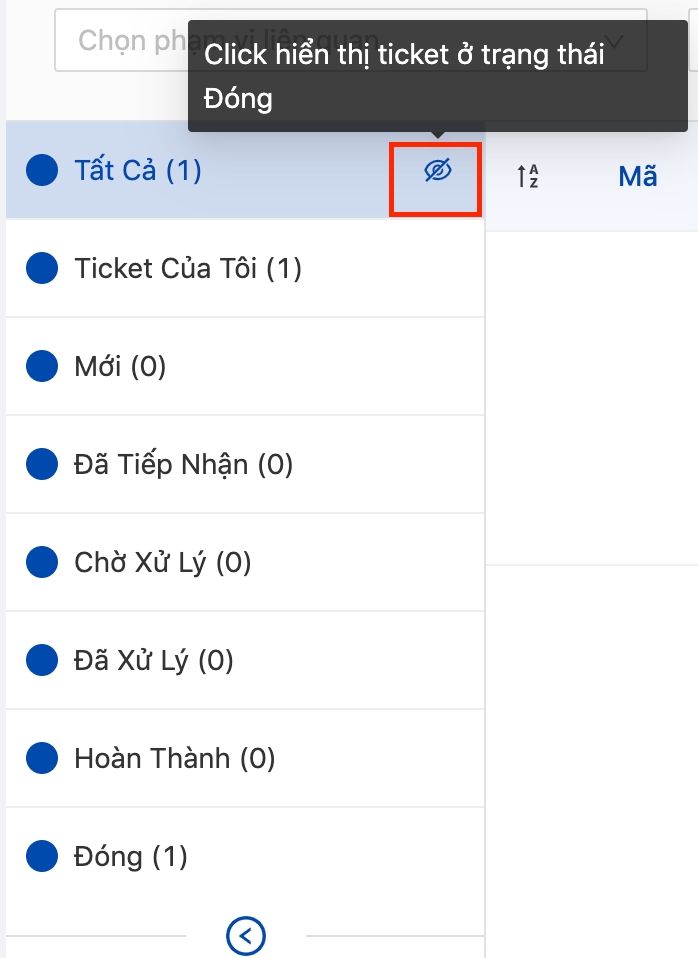
Người dùng có thể sắp xếp lại các cột trong danh sách bằng cách bấm vào biểu tượng

Hệ thống cho phép chuyển đổi xem danh sách dạng Kanban và dạng List bằng cách bấm vào nút "Hiển thị dạng Kanban"/"Hiển thị danh sách
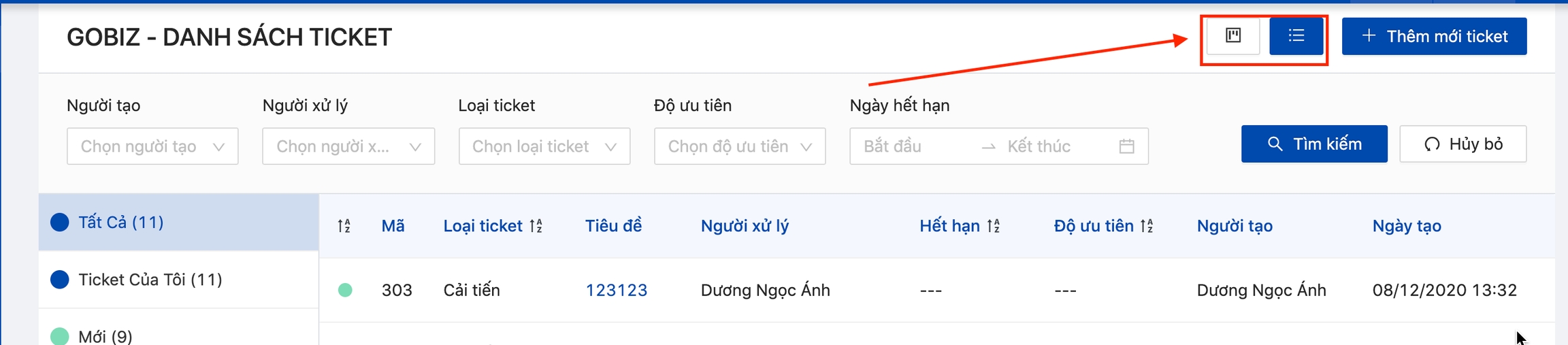
Khi xem dạng Kanban, cho phép người dùng keó thả ticket để có thể chuyển trạng thái qua các bảng Kanban
Với trạng thái cuối, hệ thống để mặc định Ẩn các ticket. Cho phép người dùng tuỳ chỉnh hiển thị lại ticket của bảng trạng thái cuối Kanban
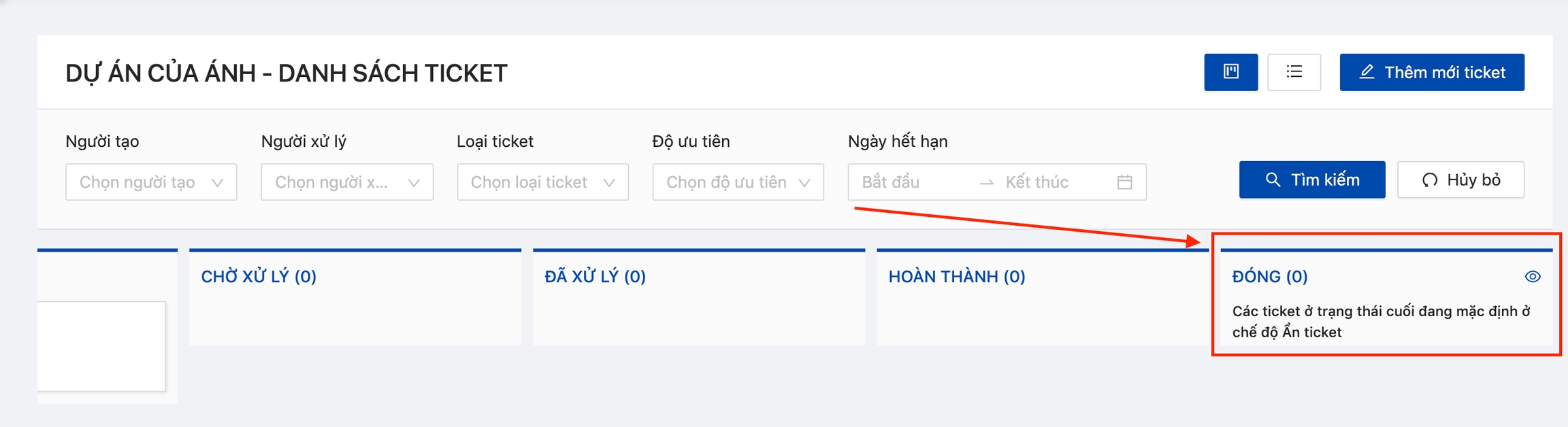
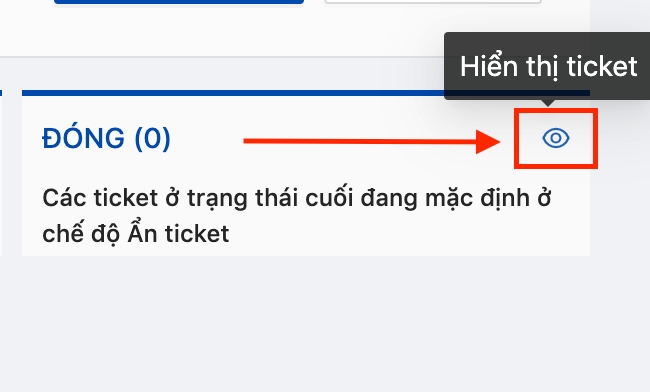
Ở Kanban, người dùng có thể cập nhật nhanh 1 số trường thông tin cho ticket ở ngay danh sách: Thêm người xử lý, Mức độ ưu tiên, Ngày hết hạn, Theo dõi ticket, chỉnh sửa tiêu đề và nội dung
Thêm người xử lý cho ticket
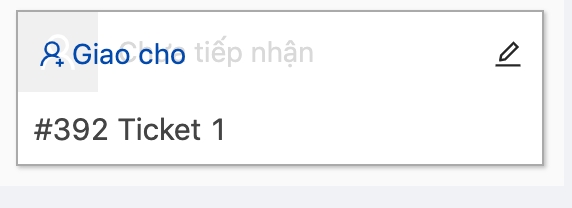
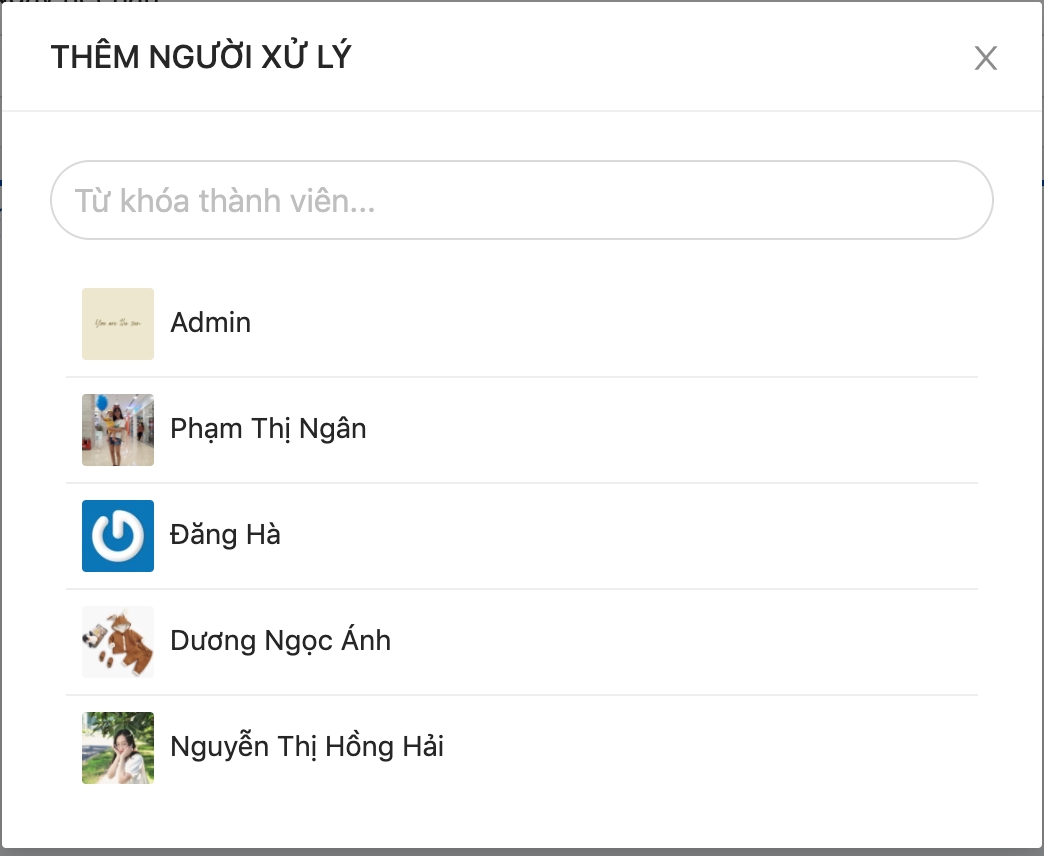
Cập nhật tiêu đề, nội dung, mức độ ưu tiên, ngày hết hạn, theo dõi ticket:
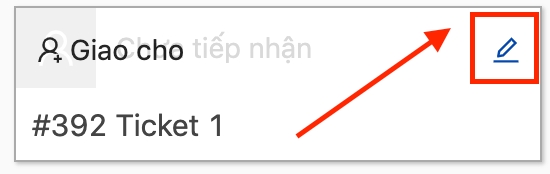
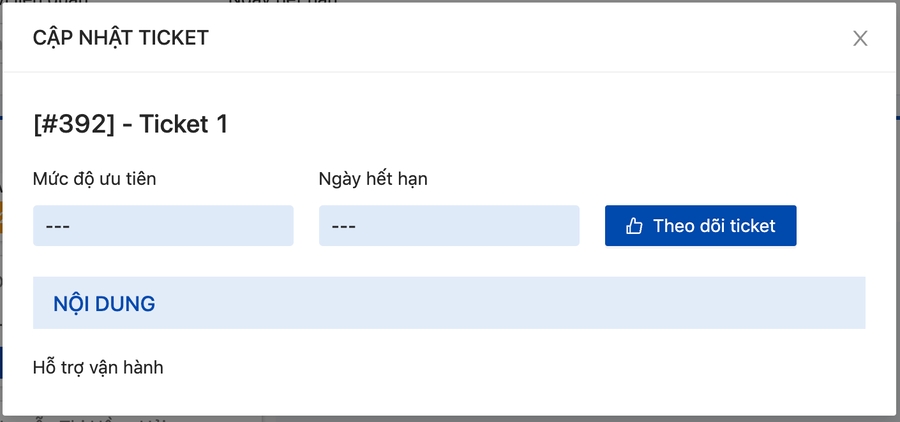
Last updated